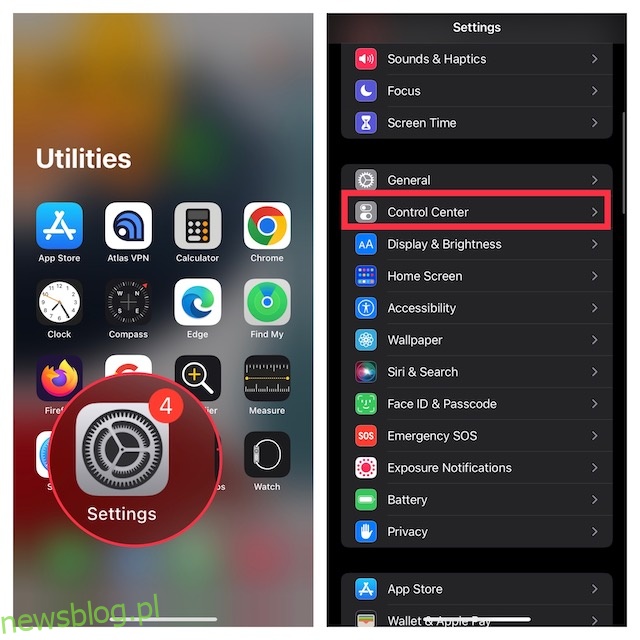Shazam od dawna jest najbardziej ulubioną aplikacją do rozpoznawania i odkrywania muzyki wśród użytkowników. Jeśli kiedykolwiek natkniesz się na fajną piosenkę odtwarzaną w Twoim otoczeniu i nie możesz jej rozpoznać, możesz użyć aplikacji, aby natychmiast sprawdzić tytuł utworu i wykonawcę. Ale czy wiesz, że możesz używać Shazama na swoim iPhonie i iPadzie bez pobierania aplikacji? Tak, masz rację! Nie musisz pobierać tej aplikacji do odkrywania muzyki na iOS, aby identyfikować utwory odtwarzane w tle. Czytaj dalej, aby dowiedzieć się, jak najłatwiej korzystać z usługi Shazam na swoim iPhonie.
Spis treści:
Korzystaj z Shazama bez pobierania aplikacji na iPhone’a (2022)
Wymagania dotyczące dodania ikony Shazam do Control Center
Po przejęciu Shazama w 2018 roku firma Apple wprowadziła opartą na Shazam funkcję rozpoznawania utworów na poziomie systemowym na iPhonie i iPadzie wraz z wydaniem w zeszłym roku iOS 14.2/iPadOS 14.2. Upewnij się więc, że Twoje urządzenie działa z systemem iOS 14.2 lub nowszym, aby było kompatybilne, aby uzyskać natywną funkcję rozpoznawania muzyki obsługiwaną przez Shazam.
Dla odmiany możesz dodać ikonę Shazam do Centrum sterowania na iPhonie lub iPadzie, aby rozpoznawać dowolne utwory bezpośrednio z Centrum sterowania, nawet z ekranu blokady. Jeśli wolisz używać Siri, możesz także użyć asystenta głosowego do identyfikacji utworów. Asystent głosowy Apple korzysta również z repertuaru odkrywania muzyki Shazam do natychmiastowego rozpoznawania utworów.
Dodaj ikonę Shazam do Centrum sterowania na iPhonie i iPadzie
1. Aby rozpocząć, otwórz aplikację Ustawienia na iPhonie lub iPadzie. Teraz przewiń w dół i dotknij „Centrum sterowania”.
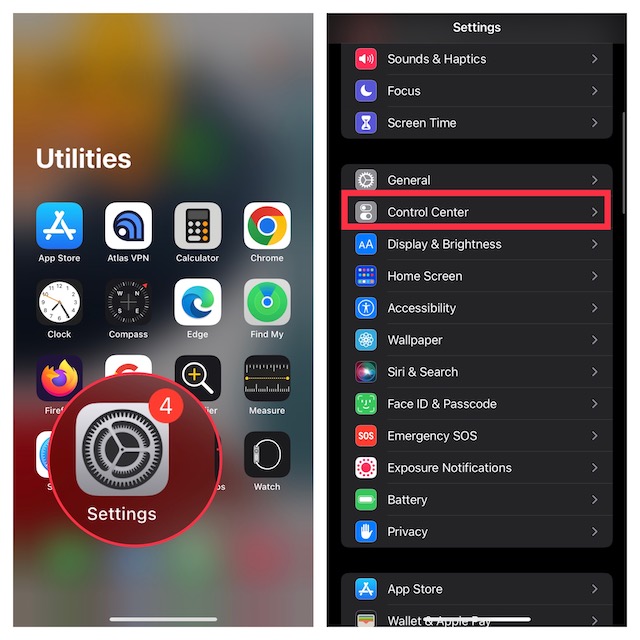
2. W sekcji „Więcej kontroli” znajdź kontrolkę Rozpoznawanie muzyki i dotknij przycisku „+” obok niej, aby dodać ją do Centrum sterowania.
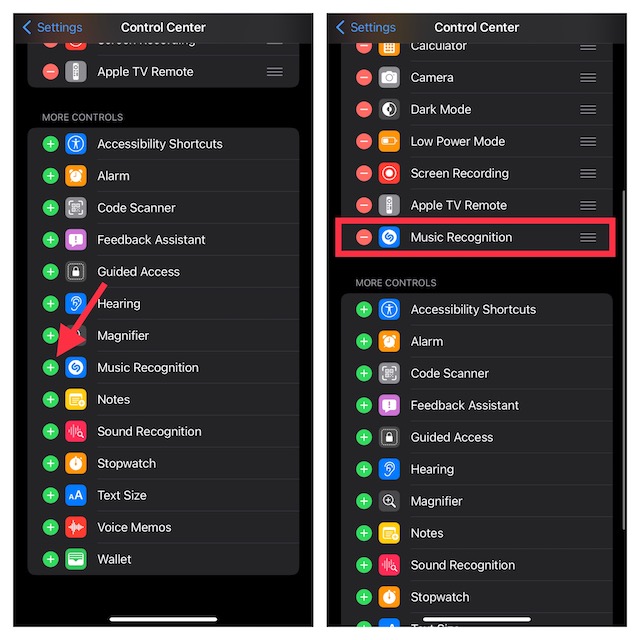
3. Teraz opcja Rozpoznawanie muzyki powinna pojawić się w sekcji „Dołączone elementy sterujące”. W zależności od potrzeb możesz zmienić kolejność, w jakiej kontrolki pojawiają się w Centrum sterowania. Aby to zrobić, dotknij i przytrzymaj trzy poziome linie tuż obok opcji Rozpoznawanie muzyki i przeciągnij ją w wybrane miejsce.
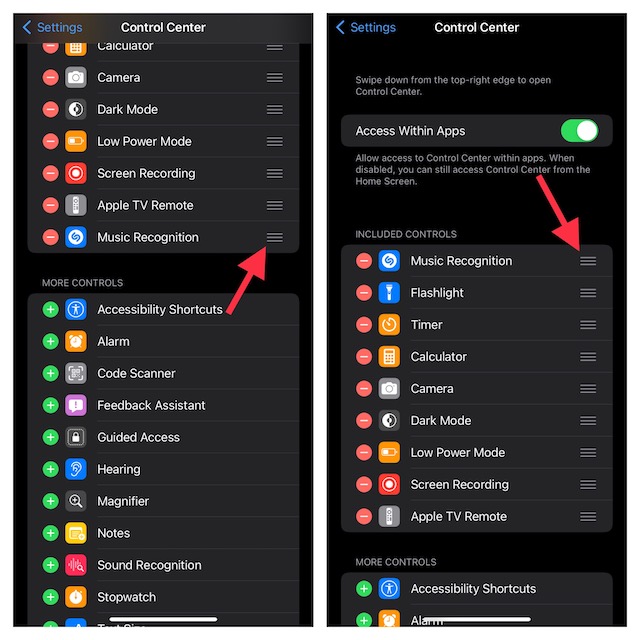
4. Teraz przesuń palcem w dół od prawego górnego rogu na iPhone’ach z Face ID lub przesuń palcem w górę od dołu na iPhone’ach z Touch ID, aby otworzyć Centrum sterowania. Zobaczysz tutaj ikonę Shazama, jak pokazano poniżej:
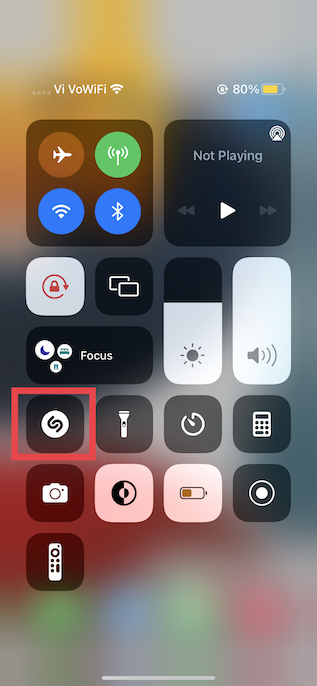
Użyj narzędzia Shazam Music Recognition Tool do identyfikacji utworów na iPhonie
Po dodaniu ikony rozpoznawania muzyki Shazama do Centrum sterowania identyfikacja utworów to pestka. Wykonaj poniższe czynności, aby dowiedzieć się, jak to działa:
1. Najpierw wywołaj Centrum sterowania na swoim urządzeniu za pomocą obsługiwanego gestu.
- Na iPhonie i iPadzie bez przycisku Home: przesuń palcem w dół z prawego górnego rogu ekranu, aby uzyskać dostęp do Centrum sterowania.
- Na iPhonie i iPadzie z przyciskiem Home: przesuń palcem w górę od dołu ekranu, aby wyświetlić Centrum sterowania.
2. Teraz dotknij ikony Shazam. Zobaczysz animowaną ikonę, a tekst „Rozpoznawanie muzyki Shazam: włączone” pojawi się u góry Centrum sterowania.
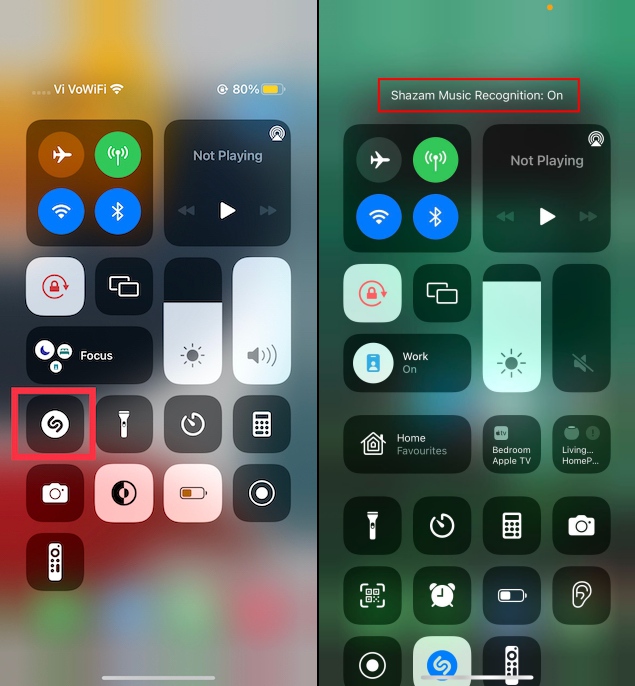
3. Jeśli wokół Ciebie gra piosenka, Shazam natychmiast ją rozpozna i powiadomi Cię o jej nazwie wraz z nazwą wykonawcy.
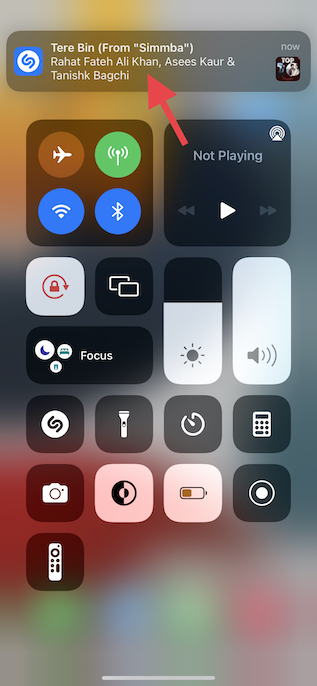
Twoje urządzenie natychmiast rozpozna utwór i wyświetli jego nazwę u góry. Stuknięcie w to powiadomienie przeniesie Cię do Apple Music, gdzie możesz odtworzyć piosenkę. Całkiem fajnie, prawda?
Chociaż Shazam został zaprojektowany do bezproblemowej współpracy z Apple Music, możesz również połączyć Shazam ze Spotify, jeśli nie jesteś fanem usługi strumieniowego przesyłania muzyki firmy Apple. Po połączeniu Shazama z kontem Spotify aplikacja do wyszukiwania muzyki będzie wyświetlać linki Spotify za każdym razem, gdy użyjesz jej do rozpoznania utworu.
Identyfikuj utwory za pomocą Siri na iPhonie i iPadzie
Oparta na Shazam Siri jest również dobra w identyfikowaniu piosenek. Tak więc, jeśli kiedykolwiek usłyszysz piosenkę, przywołaj Siri i powiedz: „Co to za piosenka?”. Asystent głosowy natychmiast zidentyfikuje piosenkę i pokaże jej nazwę u góry ekranu. Jeśli chcesz jak najlepiej wykorzystać Siri, przejdź do tego artykułu, aby zapoznać się z 50 fajnymi sztuczkami Siri.
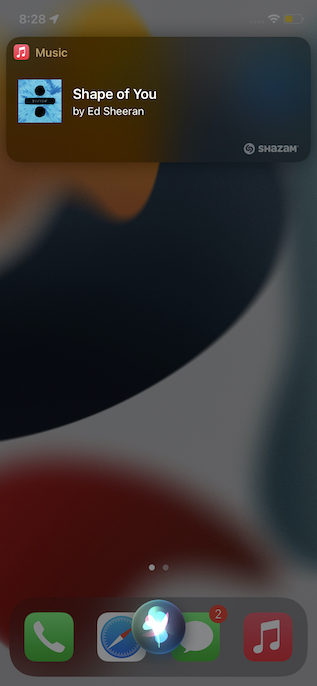
Zobacz utwory, które zidentyfikowałeś za pomocą Shazam na iPhonie
Możesz szybko wyświetlić historię wszystkich utworów, które zidentyfikowałeś za pomocą Shazama, bezpośrednio z Centrum sterowania swojego urządzenia. Oto jak to działa:
1. Najpierw uzyskaj dostęp do Centrum sterowania na iPhonie lub iPadzie.
2. Następnie dotknij i przytrzymaj ikonę Shazam, aby wyświetlić pełną historię utworów zidentyfikowanych za pomocą usługi na swoim urządzeniu.
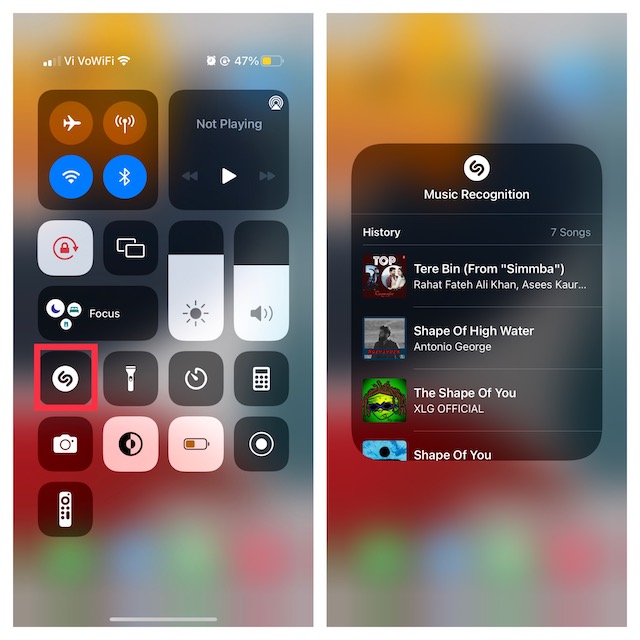
Wydobądź jak najwięcej z Shazam bez pobierania aplikacji
Tak więc kończy się ten przewodnik dotyczący korzystania z Shazam bez pobierania aplikacji na iPhone’a i iPada. Z tego, czego doświadczyliśmy, narzędzie rozpoznawania muzyki Shazama działa jak czar. Wykorzystując w pełni integrację całego systemu, narzędzie do odkrywania muzyki jest dość intuicyjne i bezproblemowe. Jak myślisz o narzędziu do odkrywania muzyki Shazama? Nie zapomnij podzielić się swoją opinią i sprawdź super poręczne rozszerzenie Chrome Shazam, jeśli chcesz w pełni wykorzystać jego potencjał. Na wypadek, gdybyś nie był zadowolony z Shazama, przejdź do naszego zestawienia najlepszych aplikacji mobilnych i internetowych, aby zidentyfikować utwory.